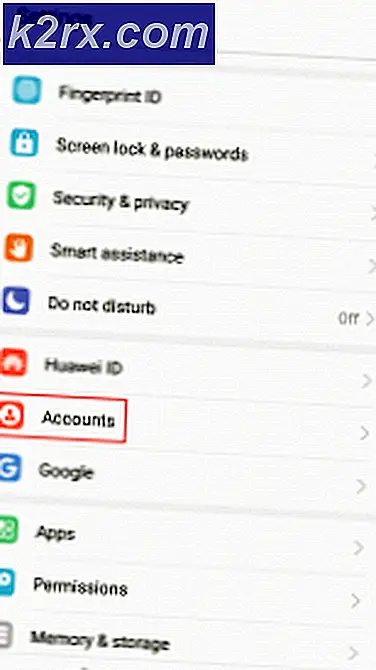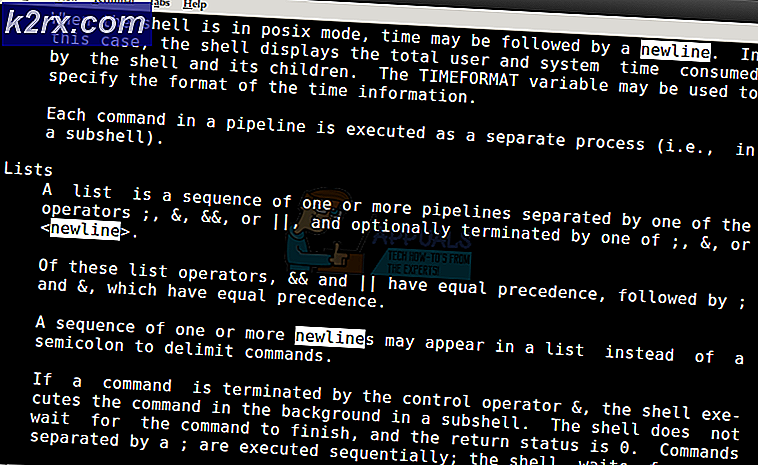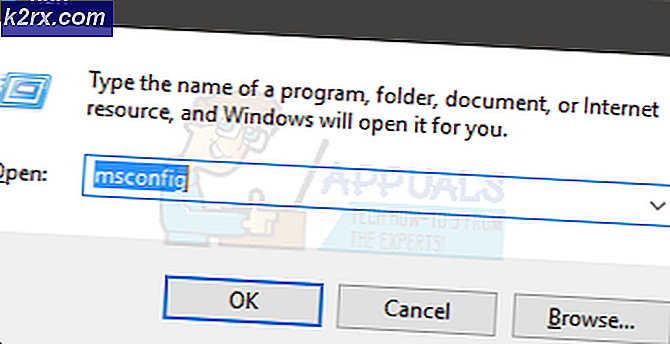Sådan Fix TurboTax Fejl 1921
Fastsættelse af TurboTax-fejl 1921 kan være en ganske vanskelig opgave, især på grund af det faktum, at fejlen synes at forekomme tilfældigt, og det forhindrer dig i at bruge værktøjet korrekt. Fejlen er relateret til opdateringsprocessen af TurboTax, og det kan efterlade dit værktøj forældet, især hvis opdateringen til et nyt år er ankommet. Fejlen kommer op med følgende meddelelse på din computers skærm:
Fejl 1921: Service 'Intuit Update Service' (IntuitUpdateService) kunne ikke stoppes. Bekræft, at du har tilstrækkelige rettigheder til at stoppe systemtjenesterne
Der er flere mulige årsager til dette problem. Nogle af dem kan være baggrundsprocesserne, der kører på din computer, hvilket muligvis sænker det uden din viden. Heldigvis er der flere succesfulde måder at henvende sig til dette problem, så sørg for at du følger instruktionerne nedenfor for at rette det korrekt.
Løsning 1: Genstart computeren
De første løsninger er helt oplagte, og det er helt sikkert den første ting, du bør gøre hver gang en fejl vises på din computer. Dette kan løse problemet og spare dig den tid, du kan bruge på andre metoder, der vises i denne artikel.
- Luk alle løbende programmer, herunder TurboTax, og sørg for at du afslutter værktøjet korrekt.
- Genstart computeren og genåbne TurboTax. Prøv at køre opdateringen igen, og kontroller for at se om det samme problem vises igen.
Løsning 2: Stop Intuit Update Service
Hvis du stopper den ødelagte Intuit Update Service fra at køre og genstarte computeren, kan du gøre underværker, især hvis der er sket noget galt med selve tjenesten. Genstart af tjenesten er nok til at genstarte hele opdateringsprocessen, så sørg for at prøve denne ene ud.
- Hvis du bruger en version af Windows ældre end Windows 10, er den nemmeste måde for dig at få adgang til de tjenester, der kører på din pc, at klikke på Start-knappen og navigere til dialogboksen Kør.
- Skriv services.msc i dialogboksen og vente på, at listen over tjenester åbnes.
- Hvis du bruger Windows 10, kan du også få adgang til tjenester ved at bruge Ctrl + Shift + Esc-tastekombinationen for at hente Task Manager.
- Naviger til fanen Tjenester i Opgavehåndtering, og klik på Åbn tjenester nederst i vinduerne ved siden af tandhjulsikonet.
Når du har åbnet Tjenester, skal du følge instruktionerne nedenfor.
- Find Intuit Update Service ved at klikke på kolonnen Navn for at sortere tjenesterne i en alfabetisk rækkefølge.
- Højreklik på tjenesten, og klik på Egenskaber.
- Naviger til opstartstypen, og angiv den til Automatisk, men sørg for, at den ikke kører.
- Hvis statusen siger Kørsel, skal du klikke på knappen Stop i vinduet Egenskaber, inden du fortsætter. Sørg for, at Intuit Update Service status er stoppet, før du forsøger at installere TurboTax.
Tjenesten skal starte nu, og du vil ikke have nogen problemer i forbindelse med det i fremtiden. Du kan dog få vist følgende fejlmeddelelse, når du klikker på Start:
Windows kunne ikke stoppe Intuit Update Service- tjenesten på lokal computer. Fejl 1079: Kontoen, der er angivet for denne tjeneste, adskiller sig fra den konto, der er angivet for andre tjenester, der kører i samme proces.
Hvis dette sker, skal du følge instruktionerne nedenfor for at rette det.
- Følg trin 1-4 fra instruktionerne nedenfor for at åbne serviceens egenskaber.
- Naviger til fanen Log på og klik på knappen Browser.
- Indtast navnet på din computer under Enter-objektnavnet for at markere feltet, og klik på Kontroller navne og vente på, at navnet bliver godkendt.
- Klik på OK, når du er færdig, og skriv administratoradgangskoden i feltet Adgangskode, når du bliver bedt om det.
- Klik på OK, og luk dette vindue.
- Naviger tilbage til Intuit Update Service egenskaber og klik på Start.
- Luk alt og kontroller for at se, om tjenesten stadig kører.
Bemærk ! Hvis du stadig bemærker visse problemer, skal du åbne Services igen ved at følge instruktionerne ovenfor og fortryde de ændringer, du har foretaget ved at sikre, at tjenesten kører.
Løsning 3: Check for Windows-opdateringer
At have din pc opdateret til den nyeste build kan gøre vidundere til din pc og rette de fleste af de fejl, du ser på daglig basis. Nogle gange antager beslutningstagere i et bestemt program, at du bruger den nyeste version af Windows, og de implementerer visse funktioner, som måske ikke gaffel på ældre versioner. Følg trinene herunder for at tjekke for opdateringer.
Windows 10 opdaterer sig normalt automatisk, men hvis der var noget galt med denne proces, kan du altid kontrollere manuelt opdateringer.
- Hold Windows-nøglen, og tryk på X for at åbne denne specielle kontekstmenu. Du kan også højreklikke på menuen Start. Vælg Windows Powershell (Admin).
- I Powershell-konsollen skal du skrive cmd og vente på Powershell at skifte til det cmd-lignende miljø.
- Indtast følgende kommando i cmd-konsollen, og sørg for at klikke på Enter efterfølgende:
wuauclt.exe / updatenow
Lad denne kommando køre i mindst en time og check tilbage for at se, om der blev fundet og / eller installeret opdateringer.
Løsning 4: Opdater Microsoft .NET Framework
Den officielle TurboTax hjemmeside hævder, at denne fejl skyldes fejlbehæftede Microsoft .NET Framework-filer, som er afgørende for værktøjet. Hvis disse filer er blevet ødelagt, kan du også begynde at opleve problemer med andre programmer, så det er godt at holde dette værktøj opdateret.
- Klik på følgende link for at navigere til den officielle Microsofts hjemmeside, hvor du vil se installationsprogrammet til Microsoft .NET Framework.
- Find den røde Download-knap og klik på den for at starte installationen. Dette er en webinstallatør, der identificerer den version af Windows, der er installeret på din pc, og downloader de nødvendige komponenter på din pc. Bemærk, at dette virker på Windows 7, 8 og 10.
- Find filen, efter du har downloadet den. Det skal være i mappen Downloads. Dobbeltklik på det og følg instruktionerne på skærmen for at installere den nyeste version af Microsoft .NET Framework på din computer.
- Når installationen er færdig, skal du genstarte computeren og genåbne TurboTax for at kontrollere, om du kan opdatere din computer nu.
PRO TIP: Hvis problemet er med din computer eller en bærbar computer / notesbog, skal du prøve at bruge Reimage Plus-softwaren, som kan scanne lagrene og udskifte korrupte og manglende filer. Dette virker i de fleste tilfælde, hvor problemet er opstået på grund af systemkorruption. Du kan downloade Reimage Plus ved at klikke her